Telepítsen bővítményeket a Microsoft új Edge böngészőjébe!

Jelenleg rengeteg webböngésző áll rendelkezésre a Windows 10 operációs rendszerhez. Ezek közül a Firefox, a Google Chrome és az új Microsoft Edge böngésző kiemelkedik a tömegből. Ha elsősorban az új Edge böngészőről beszélünk, a Microsoft javított a funkcionalitásán és a teljesítményén.
Az új Edge böngészőt Chromium-alapú motorja és az új felhasználói felület teszi egyedivé. Mivel a Microsoft új böngészője Chromium alapú, kompatibilis az összes Chrome-bővítménnyel és témával. Bár most már támogatja a Chrome-bővítményeket, sok felhasználó nem tudja, hogyan telepítse/eltávolítsa a bővítményeket.
A bővítmények telepítésének és eltávolításának lépései a Microsoft Edge böngészőben
Ez a cikk egy részletes útmutatót tartalmaz a bővítmények Microsoft Edge böngészőben történő telepítéséhez és eltávolításához. Nézzük meg.
1. lépés. Először indítsa el a Microsoft Edge böngészőt, és kattintson a három pontra.
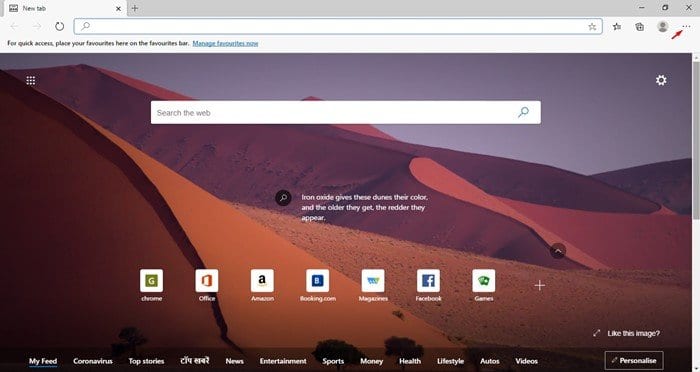
2. lépés: A legördülő menüből válassza a “Bővítmények” lehetőséget.
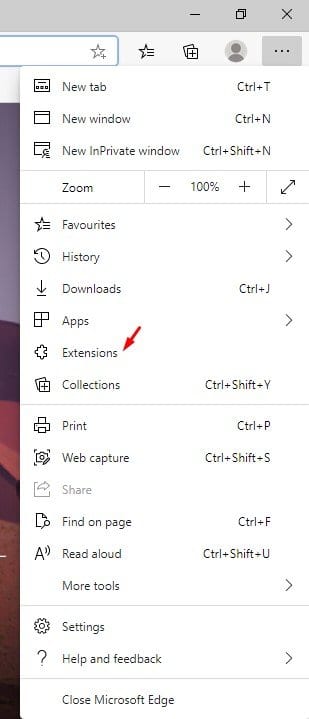
3. lépés: A következő oldalon kattintson a “Microsoft Edge bővítmények beszerzése” lehetőségre.
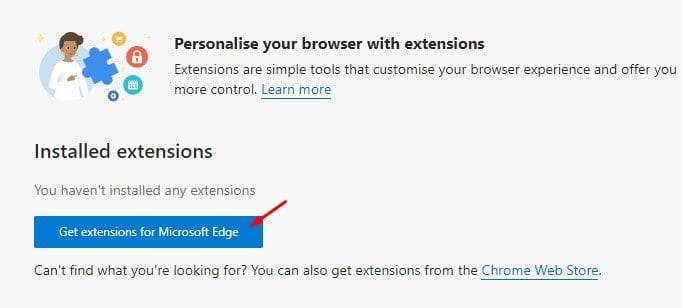
4. lépés: Ezzel megnyílik a Microsoft Edge Addons oldal. Keresse meg a telepíteni kívánt bővítményt, és kattintson a „Get” gombra.
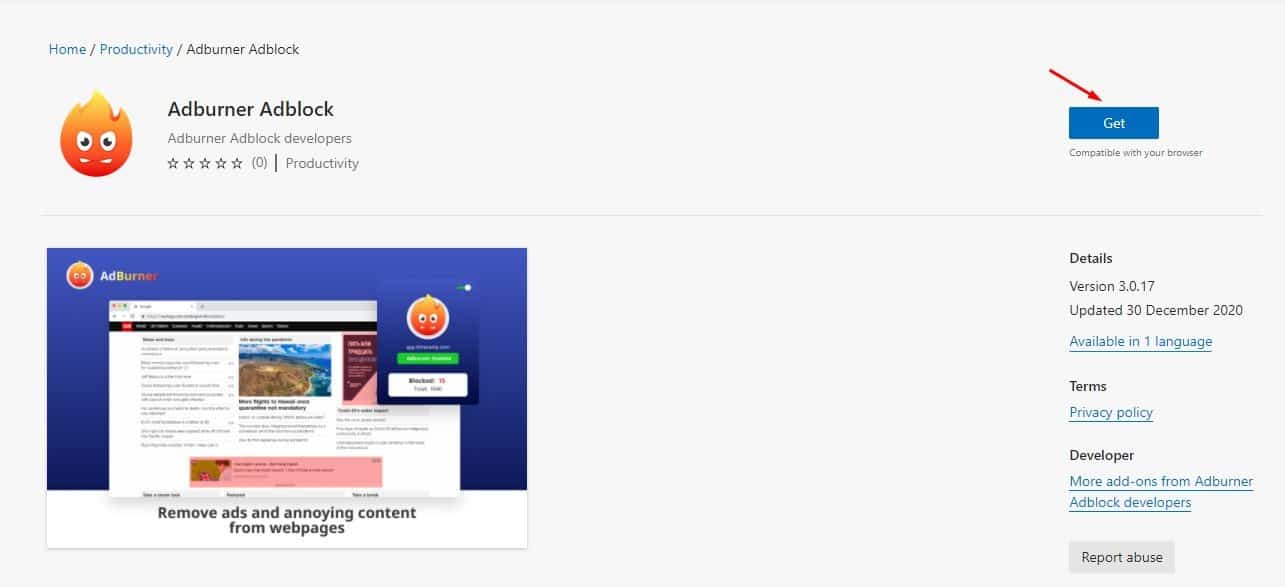
5. lépés. A megerősítő felugró ablakban kattintson a “Bővítmény hozzáadása” gombra.
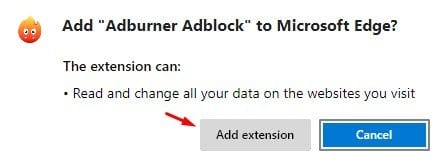
6. lépés: A bővítmény eltávolításához keresse fel a bővítmény oldalát, és kattintson az „Eltávolítás” gombra.
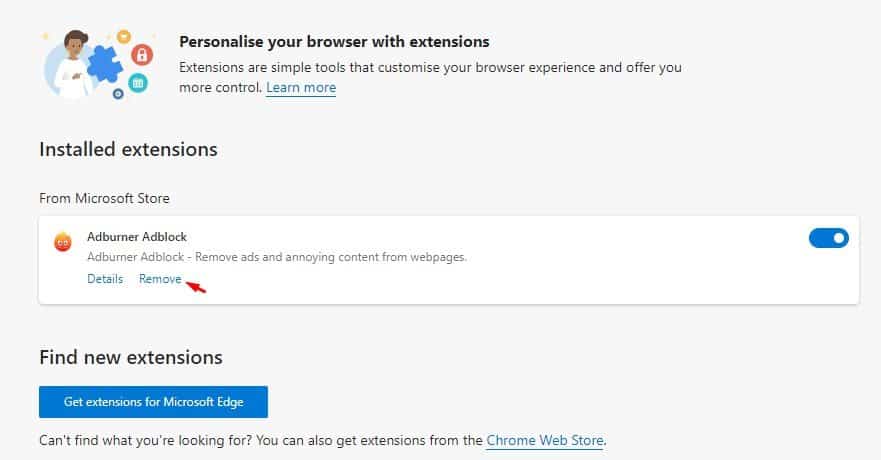
A Google Chrome bővítmények telepítése
Nos, a Chrome-bővítményt közvetlenül telepítheti a Microsoft Edge böngészőbe. Ehhez kövesse az alábbi lépéseket.
1. lépés: Először nyissa meg az Edge böngészőt, és nyissa meg ezt a hivatkozást – edge://extensions/
2. lépés: Ezzel megnyílik az Edge bővítményoldala. Engedélyezze a “Bővítmények engedélyezése más üzletekből” lehetőséget
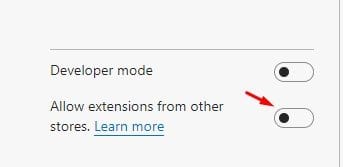
3. lépés. Most menjen a Chrome webáruházba, és keresse meg a telepíteni kívánt bővítményt.
4. lépés: A bővítmény oldalon kattintson a “Hozzáadás a Chrome-hoz” gombra.
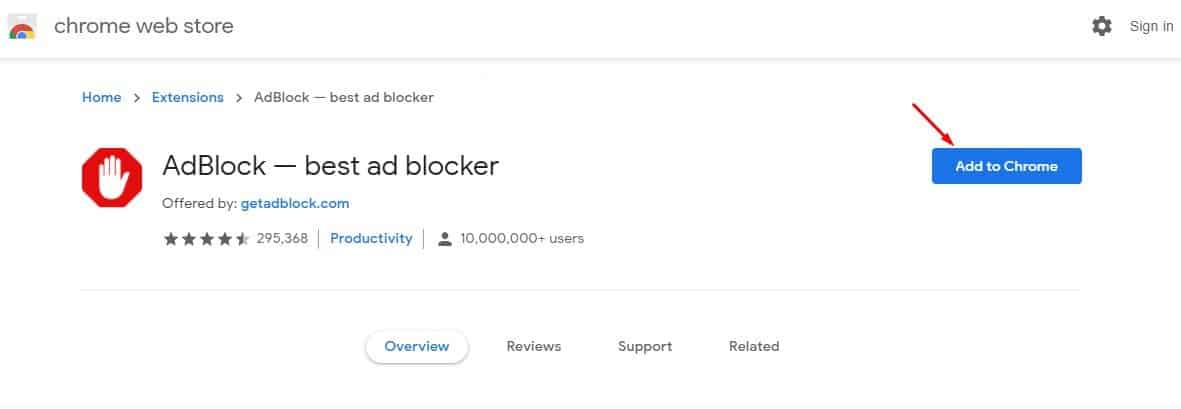
5. lépés: A megerősítő felugró ablakban kattintson a “Bővítmény hozzáadása” gombra.
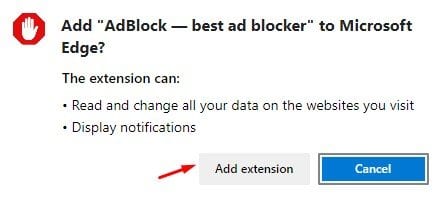
6. lépés: A bővítmény hozzáadódik a webböngészőhöz. A bővítmény eltávolításához nyissa meg az Edge bővítmény oldalát, és kattintson a bővítmény mögött található „Eltávolítás” gombra.
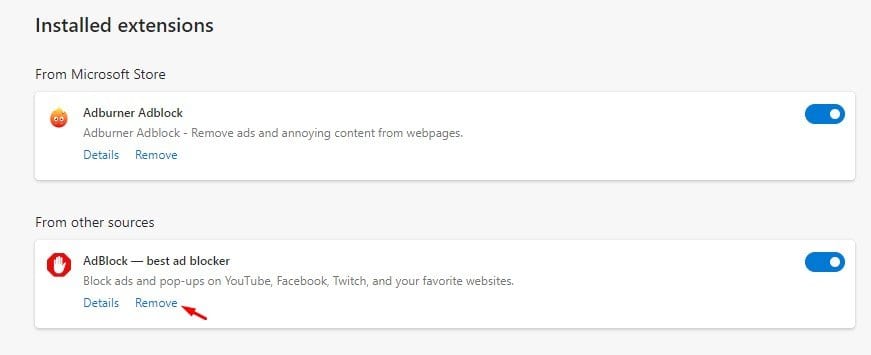
Ez az! Kész vagy. Így telepítheti és eltávolíthatja a bővítményt az Edge böngészőben. Remélem, ez a cikk segített Önnek! Kérjük, ossza meg barátaival is. Ha kétségei vannak ezzel kapcsolatban, tudassa velünk az alábbi megjegyzés rovatban.





